Если вы работаете в сфере услуг, Битрикс24 поможет автоматизировать процесс записи клиентов. Вместо ведения табличек в Excel вы можете использовать модуль Онлайн-записи, который показывает занятость специалистов и ресурсов, отправляет клиентам уведомления и сохраняет данные в CRM.
В статье разберем, что такое Битрикс24 Онлайн-запись, как ее настроить, а также покажем, как создать ресурсы, формы записи и эффективно использовать возможности системы.
Что такое Битрикс24 Онлайн-запись
Битрикс24 Онлайн-запись — это инструмент для бронирования встреч с клиентами и ресурсов компании. С его помощью можно записывать людей на прием к специалистам, бронировать оборудование или помещения.
Например, медицинский центр может распределять пациентов между врачами и заранее готовить кабинеты для приёма, чтобы при визите всё было готово. Салон красоты использует онлайн-запись, чтобы планировать работу мастеров и контролировать наличие материалов. Клиенты легко выбирают удобное время, а ошибки администраторов сокращаются. Компания, которая сдаёт технику или оборудование в аренду, может отслеживать, кто и на какой срок забронировал ресурсы. Онлайн-запись снижает риск двойного бронирования и ошибок.
Таким образом, онлайн-запись подходит всем организациям, где важно, чтобы ресурсы были загружены максимально эффективно, а процесс записи и обслуживания клиентов оставался прозрачным и удобным. Вы видите занятость специалистов, можете отправлять клиентам напоминания и сохранять всю информацию в CRM.
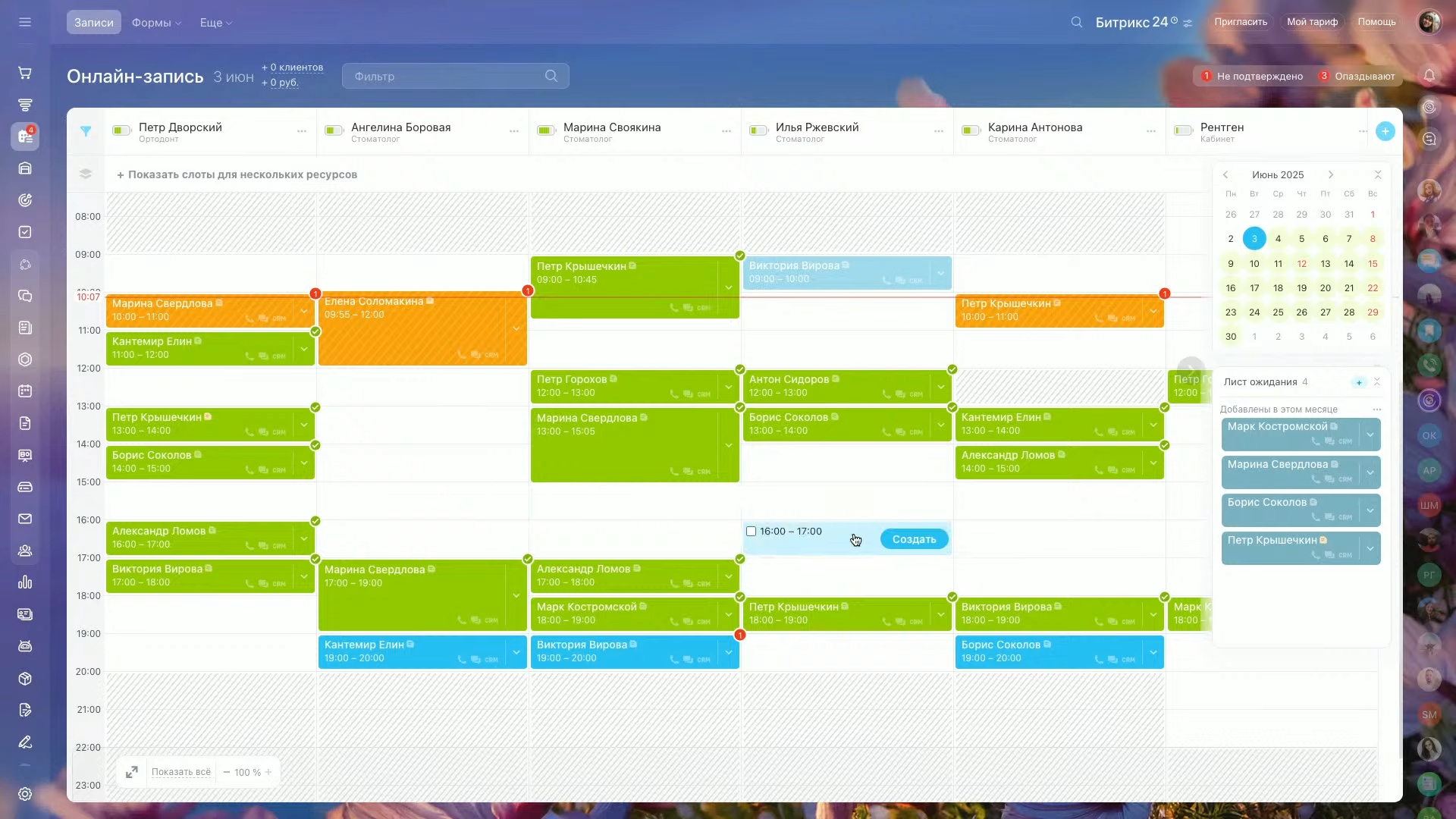
Модуль онлайн-записи выглядит как таблица. В заголовках колонок показаны ресурсы и общая выручка по ним, а внизу находится календарь в режимах «День» и «Неделя». Сеансы отображаются блоками, где цвет отражает их статус: светло-зеленый если клиент подтвердил запись, голубой если запись не подтверждена.
Как начать работу с Битрикс24 Онлайн-запись
Чтобы начать пользоваться онлайн-бронированием в Битрикс24, сначала нужно создать ресурсы. Ресурсы — это специалисты, помещения и оборудование, которые вы используете для оказания услуг.
Ресурсы бывают разными. Это могут быть люди, например врачи или мастера салона, помещения вроде кабинетов или фотостудий, а также техника и оборудование, например автомобили или строительная техника. Каждый ресурс нужен для того, чтобы клиент мог выбрать время и место для услуги.
Создавать ресурсы может любой сотрудник. Для этого откройте раздел онлайн-записи и нажмите кнопку для добавления нового ресурса.
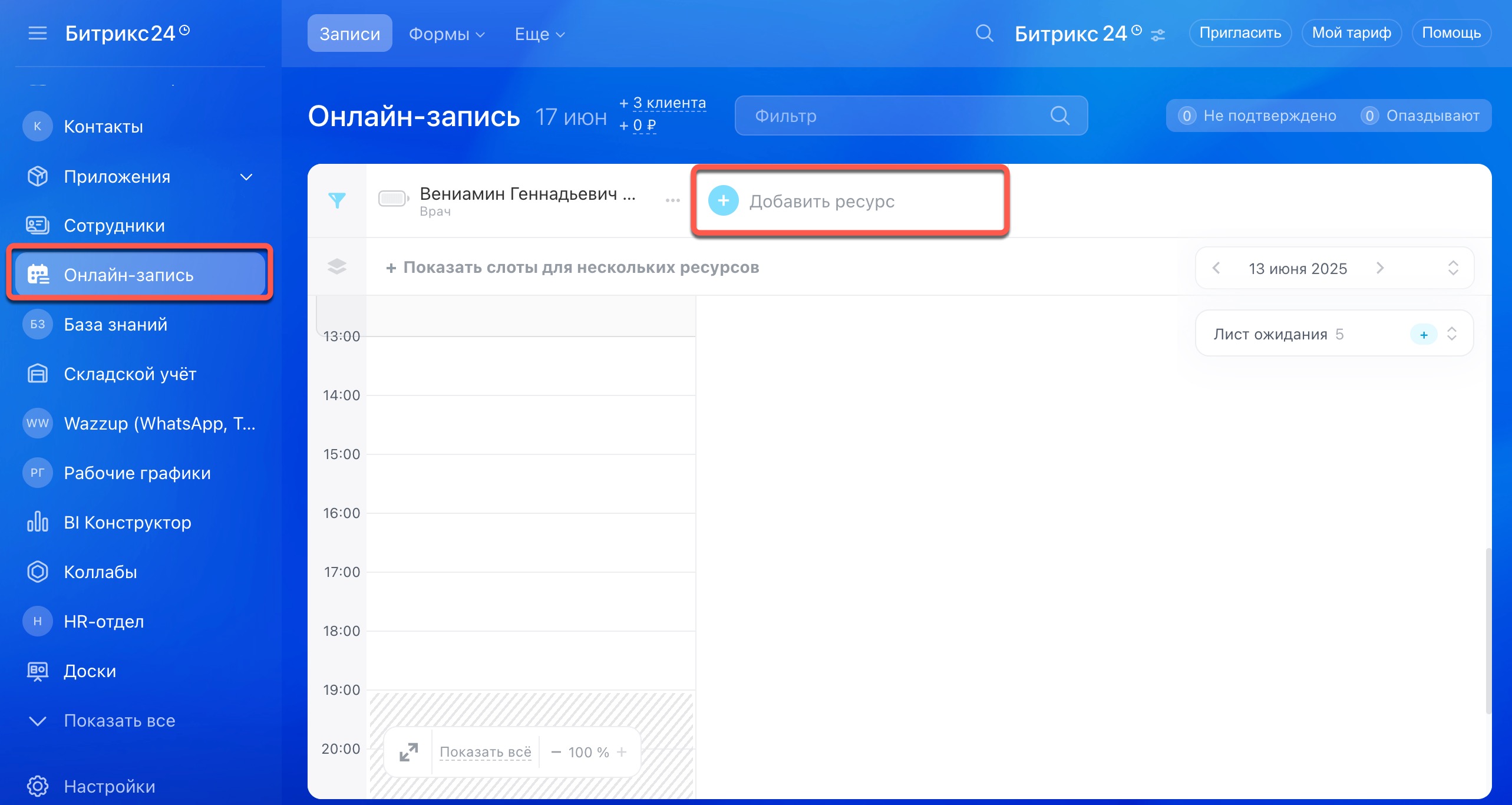
Далее выбираете сферу деятельности, чтобы система понимала, к какой категории относится ресурс. Например, медицинские услуги включают запись к врачам и на процедуры, аренда оборудования — строительную или спортивную технику, услуги специалистов — консультации и ремонт, аренда автомобилей — машины и спецтехника, аренда помещений — банкетные залы, квартиры, дома или фотостудии. Если вашей сферы нет в списке, можно выбрать вариант «Другое» и добавить свой тип.
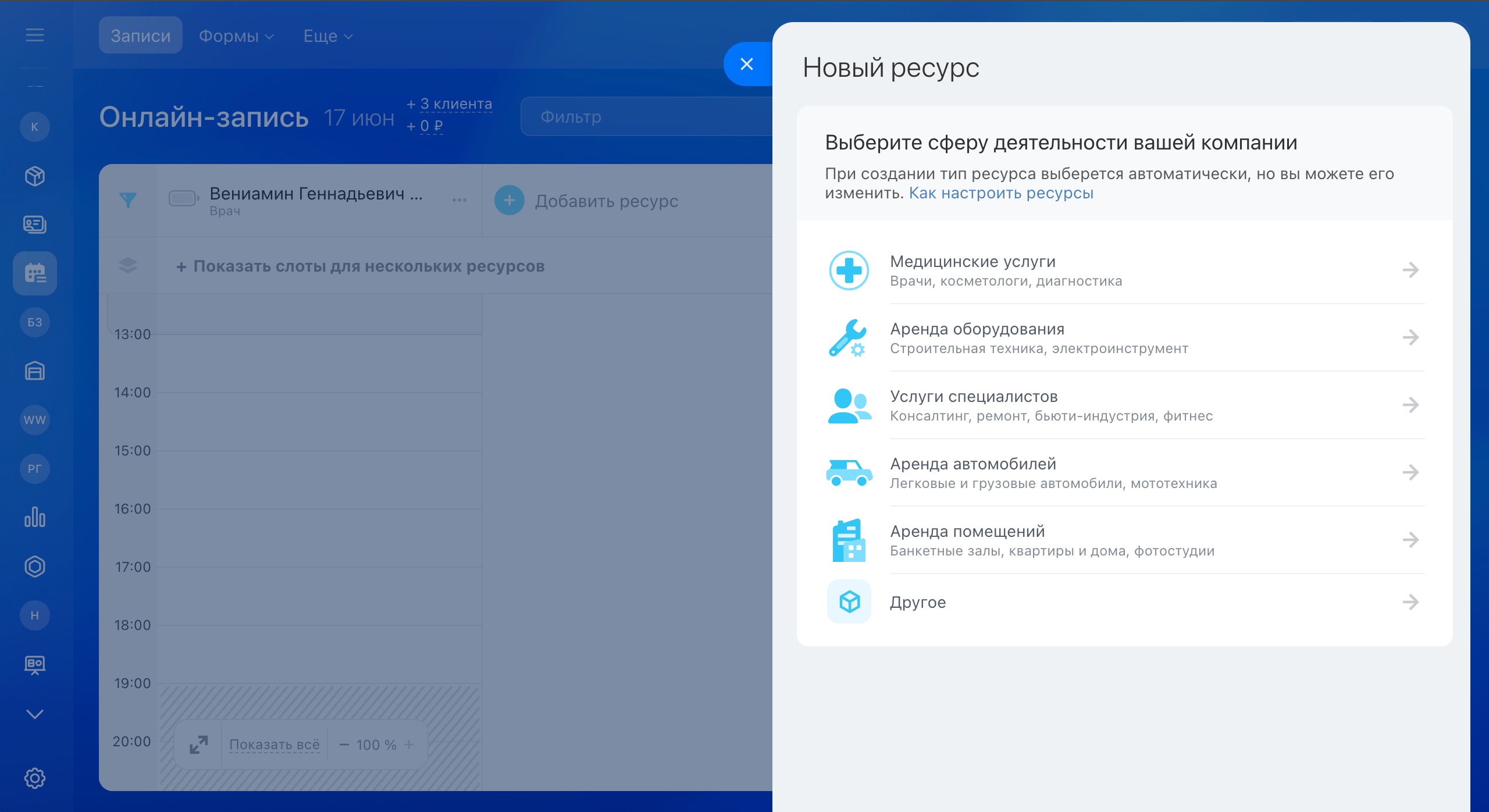
После этого нужно настроить сам ресурс. Укажите название, которое будет видно клиенту, например имя и фамилию специалиста. Выберите тип ресурса из списка или создайте свой.
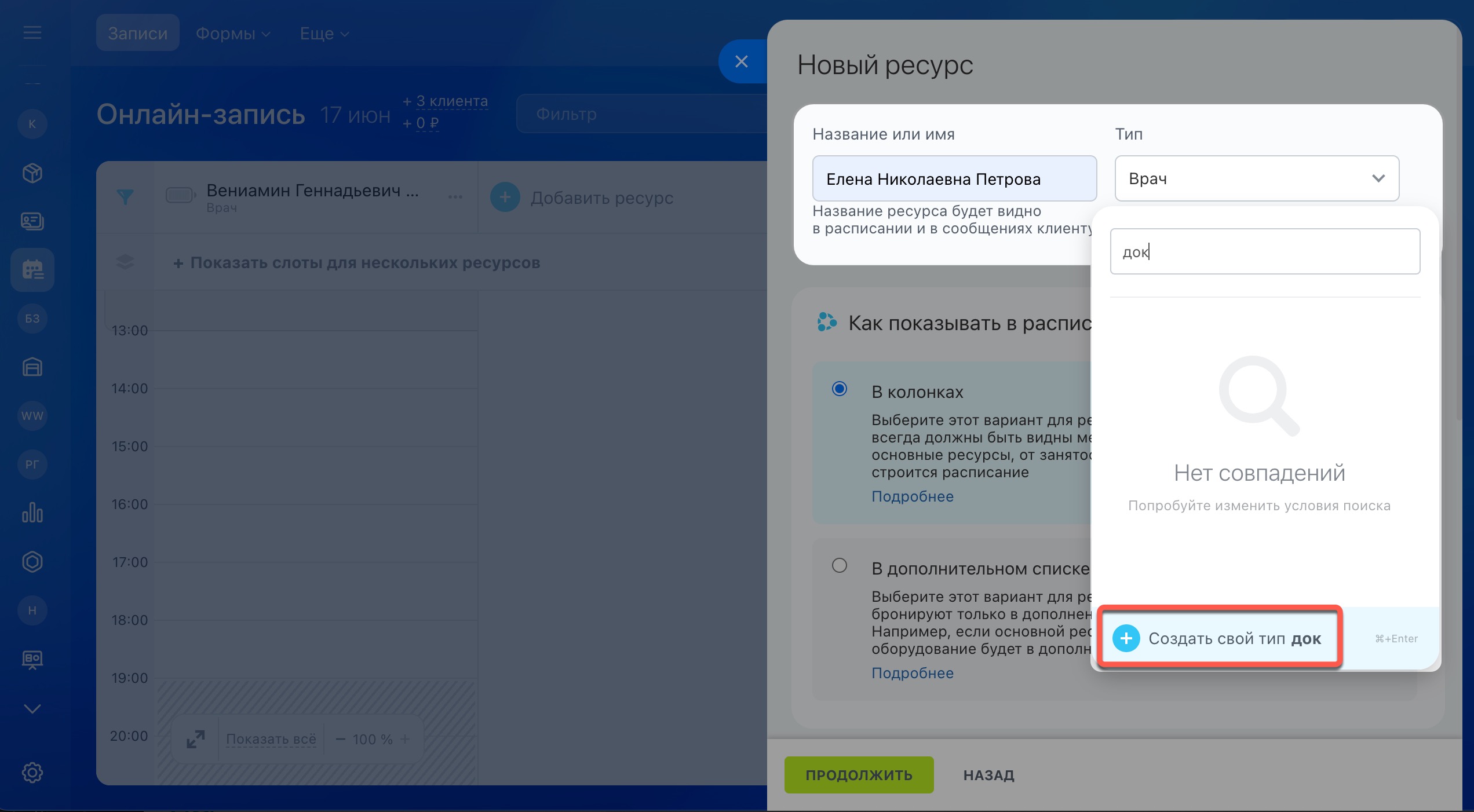
Затем определите способ отображения ресурса в расписании. Можно показывать его прямо в колонках таблицы, если это основной ресурс, который клиент выбирает при записи, например врач или автомобиль для аренды. Дополнительные ресурсы, например кабинет или оборудование, можно настроить так, чтобы они появлялись только при пересечении с основным ресурсом.
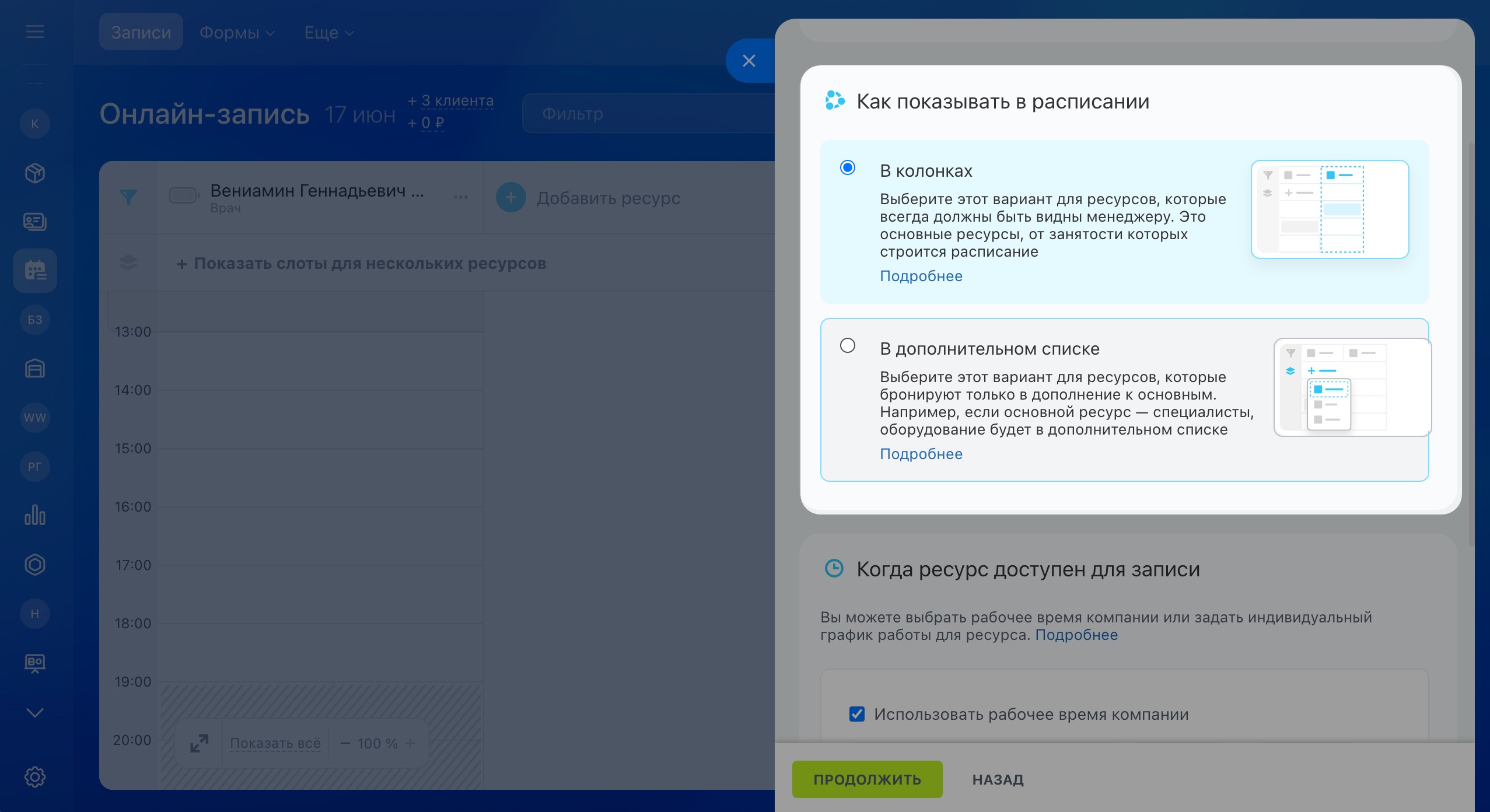
Далее указываете доступность ресурса. Можно использовать рабочее время компании, чтобы ресурс был доступен только в стандартные часы, или задать индивидуальный график для конкретного специалиста. Также указываете длительность записи по умолчанию, например один час для приема врача. При необходимости это значение можно менять прямо при записи клиента.
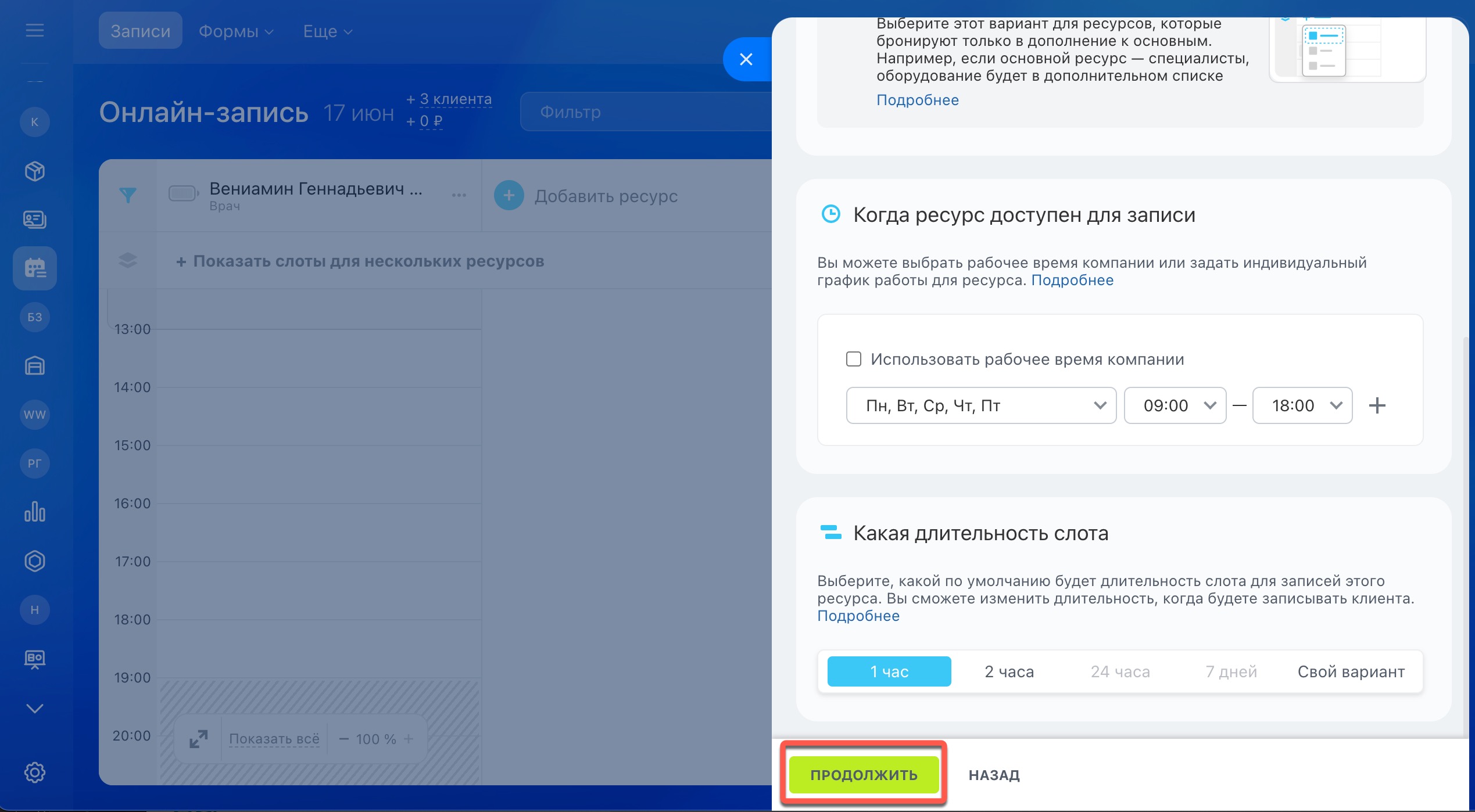
В конце вы сможете настроить напоминания и уведомления. Клиенты будут получать сообщения о новой записи, подтверждении визита и напоминания в день записи. Если клиент опаздывает или не подтверждает запись, в CRM автоматически создается дело для менеджера, чтобы он уточнил планы и при необходимости освободил слот.
Как записать клиента на прием
Чтобы создать запись, выберите ресурс, день и время в разделе онлайн-записи и создайте запись. Если клиенту нужно посетить нескольких специалистов в один день, можно сразу добавить несколько приемов.
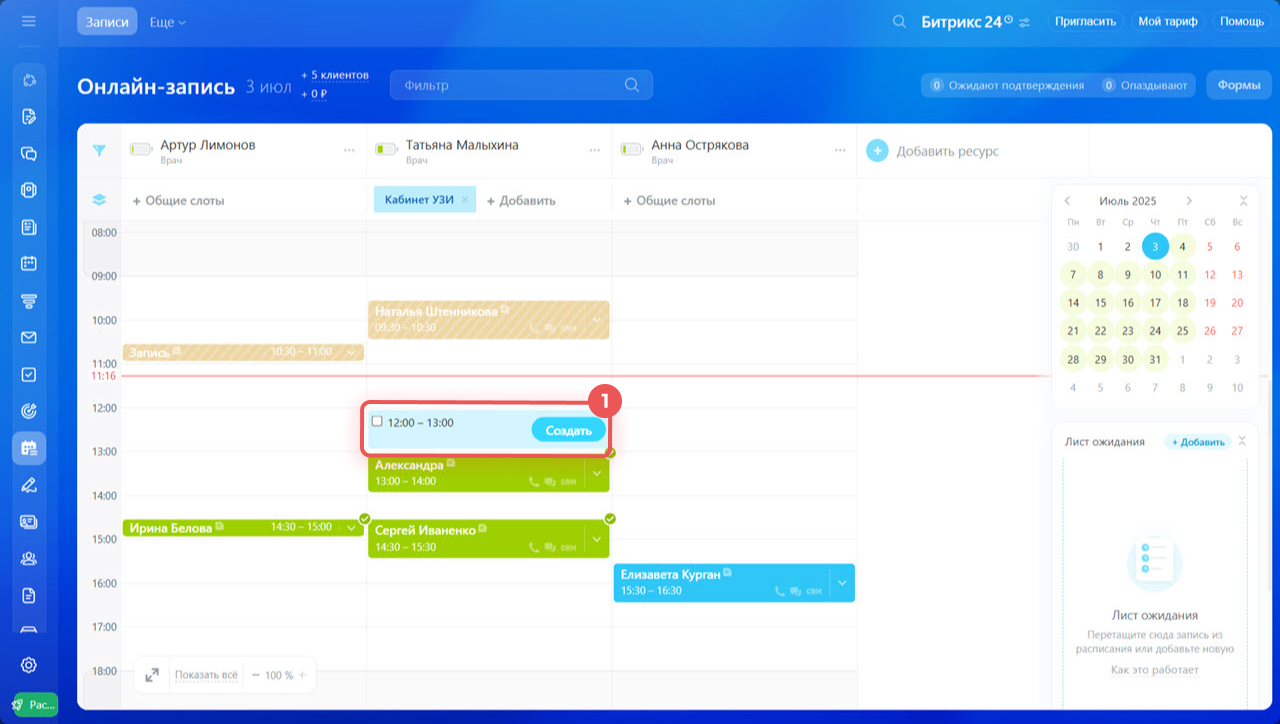
После создания записи клиенту автоматически отправляется сообщение с информацией о визите. Можно выбрать другой тип уведомления, например сразу подтвердить запись. Когда клиент подтверждает запись, статус автоматически меняется на подтвержденный. Если клиент не подтвердил запись, вы можете связаться с ним сами и выбрать нужный статус, например «Не подтверждено» если клиент отказался.
В расписании записи подсвечиваются цветами, чтобы сразу видеть их статус. Зеленый означает, что клиент подтвердил визит, голубой — не подтвердил, оранжевый — опаздывает. Красные счетчики показывают, сколько клиентов не подтвердили запись или опаздывают. Это помогает быстро понять, где нужно связаться с клиентами, и держать расписание под контролем
Как записать нескольких клиентов на одно время
В Битрикс24 есть функция, которая позволяет записывать сразу двух клиентов на одно и то же время. Эта возможность называется овербукинг. Она помогает эффективно использовать ресурсы компании и не терять клиентов. Если один клиент отменяет или переносит запись, второй автоматически занимает свободный слот.
Добавить второго клиента на занятый слот можно несколькими способами. Например, вы можете открыть меню записи, выбирать овербукинг и добавить нового клиента вместе с информацией о сделке. Либо вы можете просто перетащить существующую запись на занятый слот.
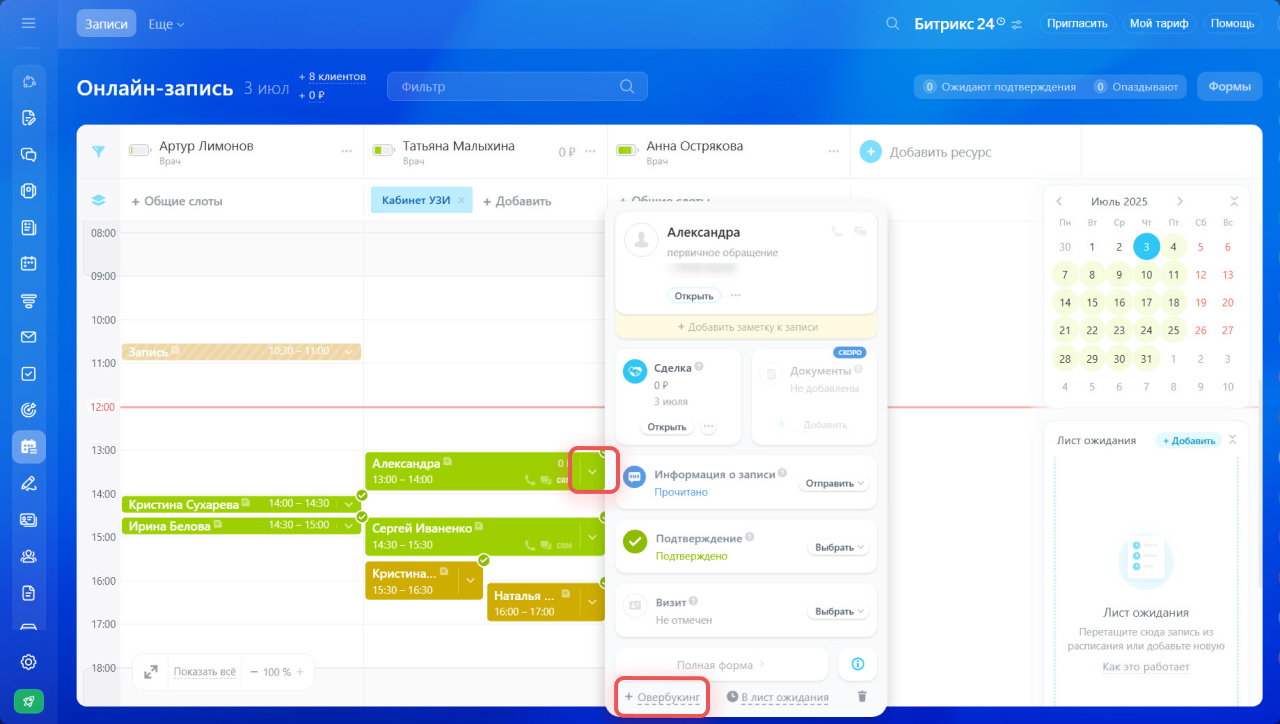
В расписании записи с овербукингом выделяются оранжевым цветом, чтобы сразу видеть, что в это время занято несколько клиентов. При использовании овербукинга стоит помнить, что оба клиента могут прийти одновременно. Чтобы избежать неудобств, лучше заранее предупредить клиентов о возможных изменениях в графике или предложить им альтернативное время для записи.
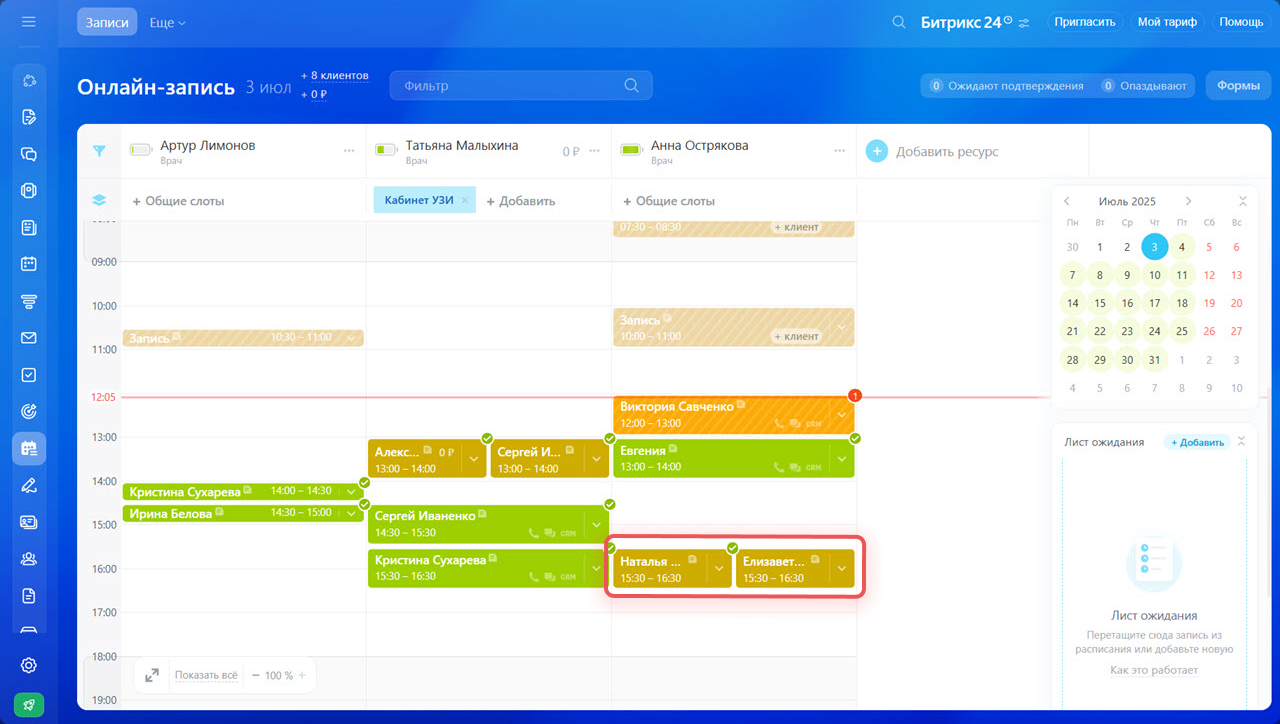
Как записать клиента на прием из CRM
В Битрикс24 вы можете записывать клиентов на услуги прямо из карточки CRM. Все данные о записи автоматически сохраняются и в разделе онлайн-записи, и в карточке клиента.
Чтобы добавить запись, откройте карточку нужной сделки и в таймлайне нажмите «Онлайн-запись». После этого вы выбираете время и ресурс, и запись появляется сразу в карточке клиента. Из карточки CRM также можно отправлять клиенту напоминания, редактировать запись, подтверждать её или отменять. Если настроена автоматическая отправка уведомлений из раздела онлайн-записи, сообщения из CRM могут дублировать их. При необходимости можно отключить дублирование.
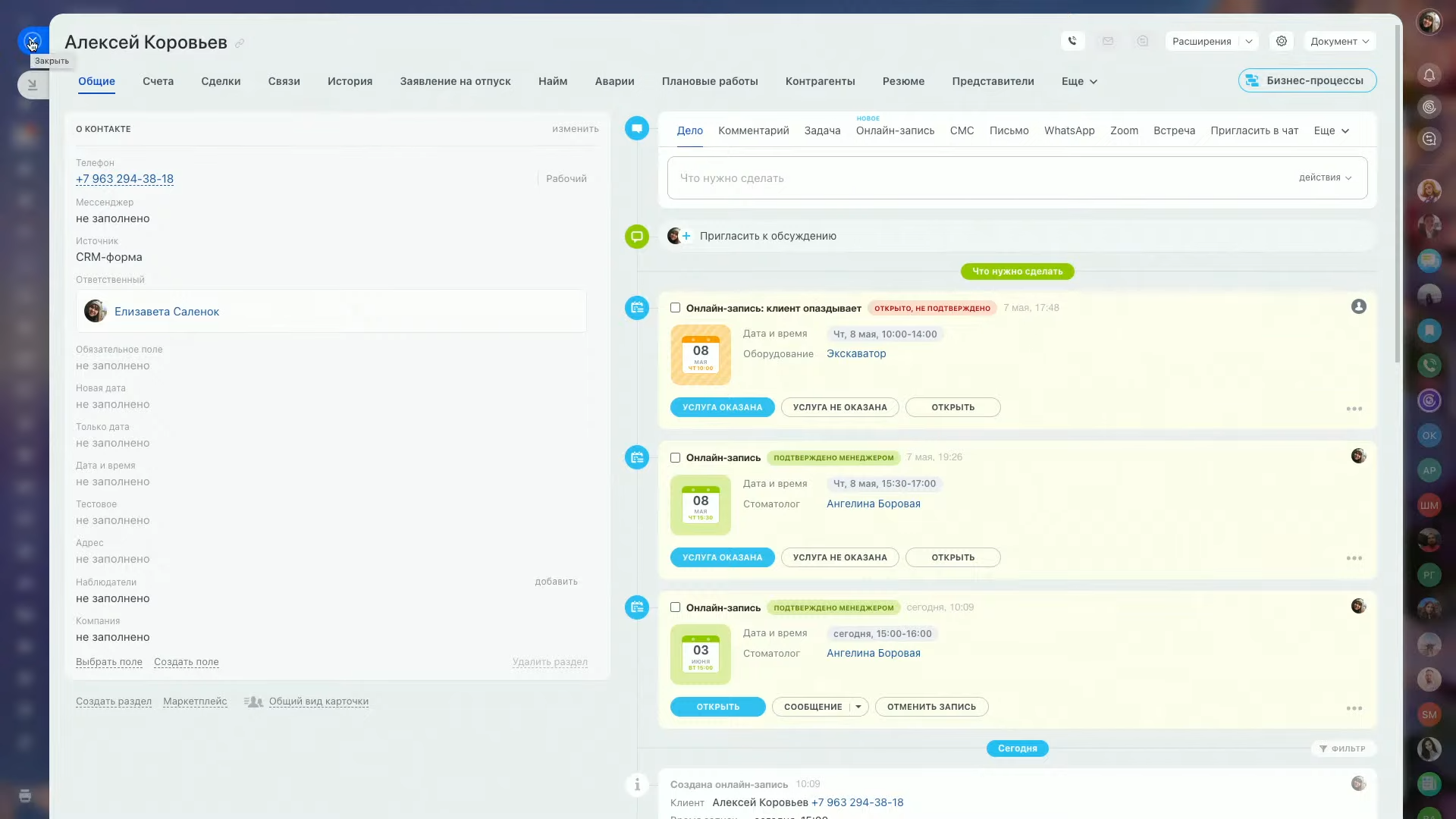
Как работает лист ожиданий
Пока свободных слотов в расписании нет, клиента можно добавить в лист ожидания. Лист ожиданий это список клиентов, которые хотят записаться на услугу, но пока для этого нет свободных слотов. Из этого списка вы в любой момент можете перенести клиента в подходящий слот, как только он освободится.
В листе ожиданий удобно сохранять контакты и пожелания клиента, например предпочтительные дату и время, чтобы потом легко подстроиться под его график. Записи сортируются по времени добавления: сегодня, на этой неделе или на прошлой неделе. Так вы видите, кто ждет дольше всех, и снижаете риск потерять клиентов из-за ожидания.
Когда нужный слот становится доступен, запись из листа ожиданий легко перенести в основное расписание. Если клиент больше не нуждается в услуге, запись можно удалить.
Автоматические уведомления для онлайн-записи на прием
В онлайн-записи есть возможность автоматически отправлять клиентам уведомления. Это помогает напомнить о визите, подтвердить запись и оперативно реагировать на изменения.
Автоматические уведомления настраиваются через шаблоны при создании или редактировании ресурса. В системе есть четыре основных типа сообщений:
- Новая запись — отправляется сразу или через выбранное время, содержит дату, время и ресурс.
- Подтверждение записи — клиент получает ссылку для подтверждения визита. Если он не подтверждает, появляется красный счётчик, а менеджеру создаётся дело в CRM.
- Напоминание о записи — помогает клиенту не забыть о визите. Можно выбрать удобное время отправки, например утром в день записи.
- Напоминание при опоздании — срабатывает, если клиент задерживается. Клиенту отправляется сообщение, а менеджер получает уведомление в CRM, чтобы при необходимости освободить слот.
Как создать форму онлайн-записи
В релизе «Невесомость» в Битрикс24 появилась возможность создавать формы для онлайн-записи клиентов. С их помощью клиенты могут самостоятельно записываться онлайн на услуги, а все данные сразу сохраняются в CRM и разделе онлайн-записи.
Чтобы начать создание формы, откройте раздел онлайн-записи, затем перейдите на вкладку «Формы» и нажмите «Создать форму». После этого можно выбрать, как именно клиенты будут выбирать время и специалиста.
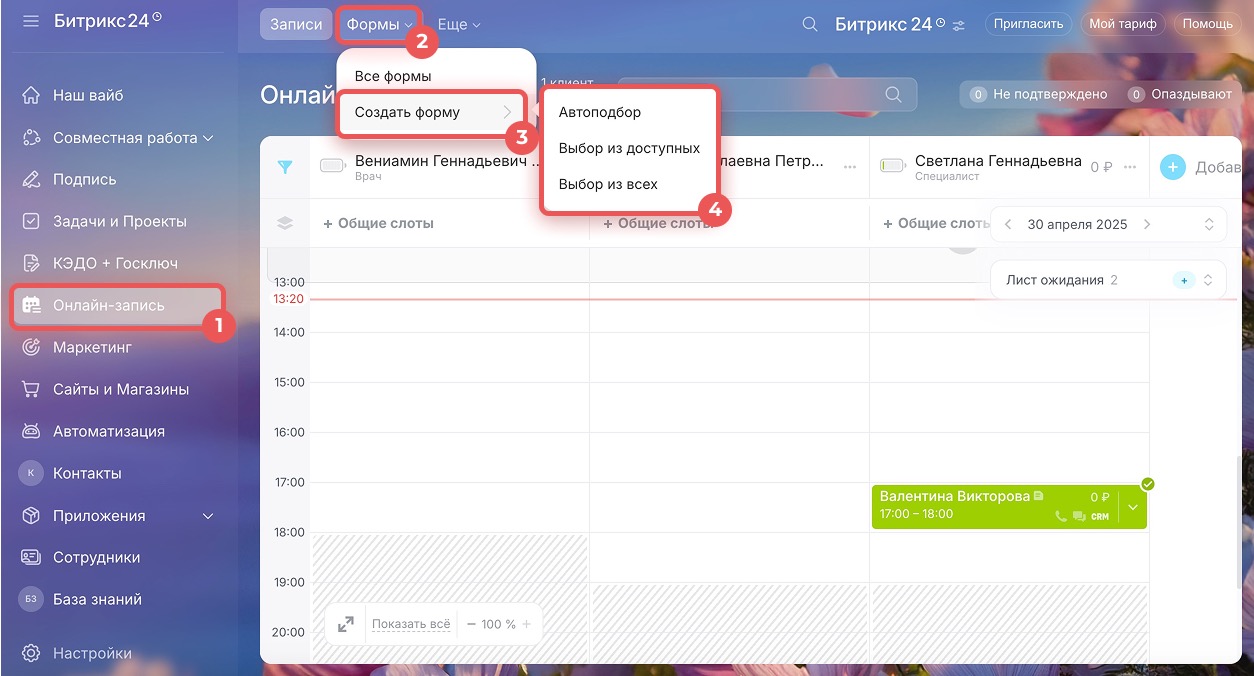
В системе есть несколько видов форм:
- Автоподбор — система сама предложит свободное время и специалиста. Удобно, если важен быстрый визит, а конкретный специалист не имеет значения.
- Выбор из доступных — клиент видит свободные слоты на выбранную дату и выбирает подходящий. Подходит, если важны дата и время, а не конкретный мастер.
- Выбор из всех — клиент сам выбирает специалиста, дату и время. Полезно, если важен конкретный специалист.
Готовую форму можно разместить на сайте, в социальных сетях или отправить клиенту в мессенджер. Когда клиент заполняет форму, информация автоматически появляется в CRM и разделе онлайн-записи.
Вам также может быть интересно
- Комментарии


